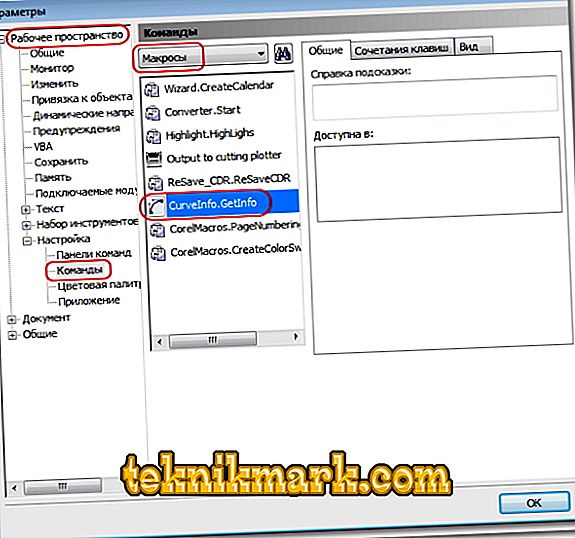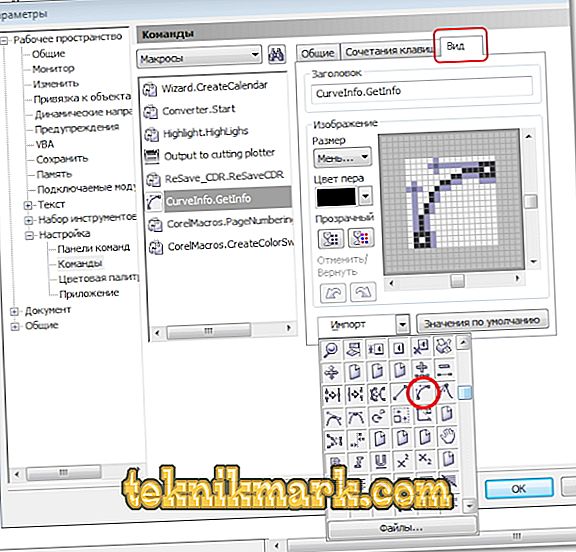Pentru manipularea graficii vectoriale, practic se folosesc două programe: Adobe Illustrator și Corel Draw foarte populare. Acesta din urmă este mai ușor de manevrat, așa că iubim nu numai designeri, ci și oameni care se ocupă cu tipărirea nu în mod regulat, dar din când în când. Macrourile pentru Corela sunt un set de comenzi combinate într-un supliment comun, adică puteți efectua mai multe acțiuni într-un singur clic, ceea ce simplifică foarte mult lucrul la un proiect consumator de timp. Aflați cum să instalați macro-uri în Corel Draw.

Aflați cum să instalați corect macrouri în Corel Draw.
Ce sunt macrocomenzile?
În esență, ele pot fi create pentru a se potrivi cu nevoile dvs. (dacă aveți cunoștințele corespunzătoare, bineînțeles), deci numărul este foarte mare. Cele mai populare sunt:
- add-on-uri pentru a forma coduri de bare (CardGenerator);
- căutați erori de prepress (CdrPreflight);
- exportul instant al selectat (QuickExport);
- căutarea fragmentelor de text și înlocuirea caracterelor (TextReplacer);
- specificarea dimensiunilor, zonei, nodurilor (SanMCurveInfo).
Instalarea macrocomenzilor dintr-un script
Dacă programatorii au încercat și au înregistrat pentru dvs. un fișier de instalare în format .exe, atunci nu trebuie să vă faceți griji: faceți dublu clic pe acesta și urmați recomandările. Și cum să instalați o macro în Corel, dacă este salvat cu extensia .gms? În acest caz, trebuie să fie plasat în dosarul rădăcină al programului.
- Închideți Korel.
- Copiați sau transferați fișierul "name.gms" aici:
- Din \ Program Files (x86) \ Corel \ CorelDRAW (numele versiunii dvs. de program) \ Draw \ GMS \
sau aici:
- Utilizator \ Nume utilizator \ AppData \ Roaming \ Corel \ CorelDRAW (numele versiunii) \ Draw \ GMS \ (calea poate varia în funcție de sistemul de operare).
- Deschide Corel. Acum, creăm un buton astfel încât să poată fi accesat în Bara de instrumente Google. Apăsați în mod constant: "Service / Tools" (Instrumente în varianta engleză) - "Opțiuni" (Opțiuni) - "Scheme, producție" - "Comenzi" - Macrouri.

Accesați fila "Instrumente" și apoi "Parametri"
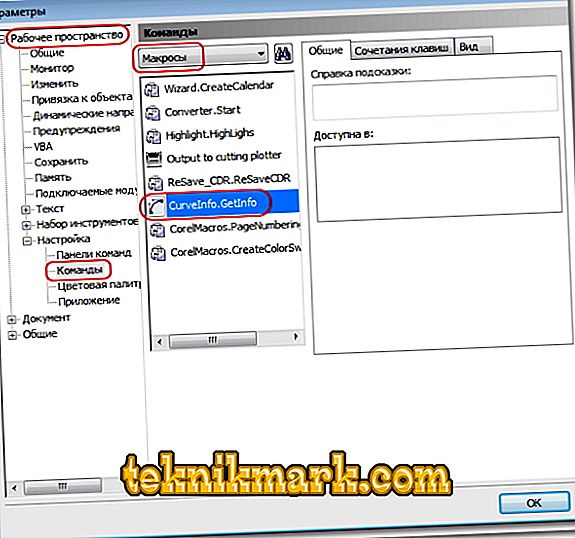
În listă găsiți numele comenzii instalate.
- Marcați add-on-ul nou încărcat, faceți clic pe "Vizualizare" (Viev) - "Import" și selectați imaginea butonului. Glisați butonul la panoul convenabil pentru dvs. Dacă doriți, puteți atribui o comandă pentru a apela instrumentul cu o combinație de taste fierbinți.
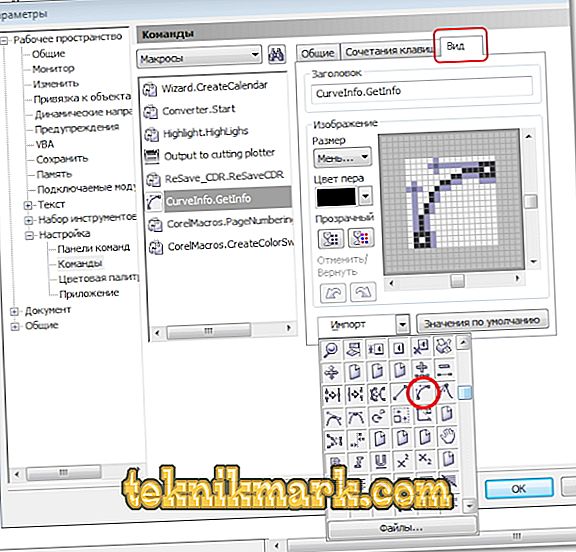
Pictograma poate fi selectată dintr-un set gata sau puteți încărca propria pagină prin butonul Fișiere.
Acum aveți acces rapid la asistentul de completare. Lucrați cu plăcere și asigurați-vă că vă împărtășiți în comentarii ce macrouri folosiți pentru CorelDraw.